Active Directory-connector
Leer hoe u de Active Directory Connector gebruikt om gebruikers en groepen te synchroniseren tussen AD en de portal.
Overzicht
Met de Password Boss Active Directory Connector kunnen bedrijven die Microsoft Active Directory gebruiken, eenvoudig accounts in Password Boss aanmaken en beheren.
- Er wordt voortdurend toezicht gehouden op nieuwe en bijgewerkte gebruikers in Active Directory. Wijzigingen zorgen er direct voor dat er gebruikersaccounts in Password Boss worden aangemaakt en bijgewerkt.
- De Active Directory Connector is ontworpen met flexibiliteit in gedachten. U kunt een deel van uw gebruikers synchroniseren, of al uw gebruikers. U kunt ook groepen van Active Directory naar Password Boss synchroniseren, zodat u niet handmatig groepen in Password Boss hoeft aan te maken.
- De Active Directory Connector is klein en lichtgewicht en zorgt ervoor dat uw domeincontroller niet onnodig wordt belast.
Groepen synchroniseren van Active Directory naar Password Boss
Groepen kunnen ook worden gesynchroniseerd met Password Boss . Meer informatie vindt u in het artikel 'Groepen synchroniseren' .
Synchronisatieregels gebruiken om synchronisatie aan te passen
Synchronisatieregels worden gebruikt om te bepalen welke acties er in Password Boss worden uitgevoerd wanneer er wijzigingen worden aangebracht in Active Directory. Meer informatie over de synchronisatieregel vindt u in het artikel Synchronisatieregels .
Systeemvereisten
- Windows Server 2012 R2 SP1 of hoger.
- .NET Framework 4.6.1 of hoger
- RAM: 512 MB
- Schijfruimte: 100 MB
- Uitgaande TCP-poort 443 van de server waarop de Active Directory Connector draait naar api.passwordboss.com
Serviceaccount
- U hebt de inloggegevens nodig voor een serviceaccount in uw Active Directory (AD) dat de Active Directory Connector uitvoert. Het serviceaccount heeft beheerdersrechten nodig voor de server waarop de Active Directory Connector draait.
- Als Active Directory Connector op een domeincontroller is geïnstalleerd, voegt u uw serviceaccount toe aan de domeinbeheerdersgroep.
- Als Active Directory Connector op een lidserver wordt geïnstalleerd, voegt u het serviceaccount toe aan de lokale beheerdersgroep van de server.
- U moet ook machtigingen aan uw serviceaccount verlenen om verwijderde gebruikers te kunnen zien.
- Zie dit artikel voor instructies over het maken van een serviceaccount.
- Als Active Directory Connector is geïnstalleerd op een domeincontroller in een enkel domein AD, kunt u ook het lokale systeemaccount gebruiken om Active Directory Connector uit te voeren.
Maak een groep in AD om te synchroniseren met Password Boss .
De Active Directory Connector gebruikt een AD Global Security Group om te bepalen welke gebruikers met Password Boss moeten worden gesynchroniseerd. Het is raadzaam om een nieuwe beveiligingsgroep in uw AD aan te maken en al uw Password Boss gebruikers in die groep te plaatsen. Deze methode maakt het eenvoudig om te beheren welke gebruikers naar Password Boss worden doorgestuurd.
Vereisten voor gebruikersaccounts
De volgende kenmerken moeten aanwezig zijn op elk gebruikersaccount om te worden gesynchroniseerd met Password Boss :
- Voornaam
- Achternaam
- E-mailadres. Dit moet een geldig, routeerbaar e-mailadres zijn waar de gebruiker e-mails kan ontvangen.
DMZ-installatievereisten
Als u de Active Directory Connector in een DMZ installeert, moeten de volgende poorten open zijn tussen de DMZ-server en uw domeincontroller:
- TCP/UDP 53 - DNS
- TCP/UDP 88 - Kerberos-authenticatie
- TCP/UDP 289 - LDAP
- Aanvullende informatie over poorten vindt u in dit Microsoft-artikel .
Active Directory Connector inschakelen
- Ga vanuit het portaal naar het bedrijf en selecteer het tabblad Connectors.
- Klik op Installeren in de Microsoft Active Directory Connector
- Kopieer het authenticatietoken. U moet dit invoeren op de server waarop de Active Directory-connector draait.
- Klik op Volgende om naar het tabblad Synchronisatieregels te gaan.
- De synchronisatieregels worden gebruikt om te configureren hoe wijzigingen vanuit uw Active Directory worden verwerkt in Password Boss . In de meeste gevallen worden de standaardinstellingen aanbevolen. Meer informatie over de synchronisatieregels vindt u onderaan dit artikel.
- Klik op OK om uw instellingen op te slaan.
- Uw Password Boss account is nu klaar om gebruikersgegevens van uw Active Directory te ontvangen.
De Active Directory Connector op uw server installeren
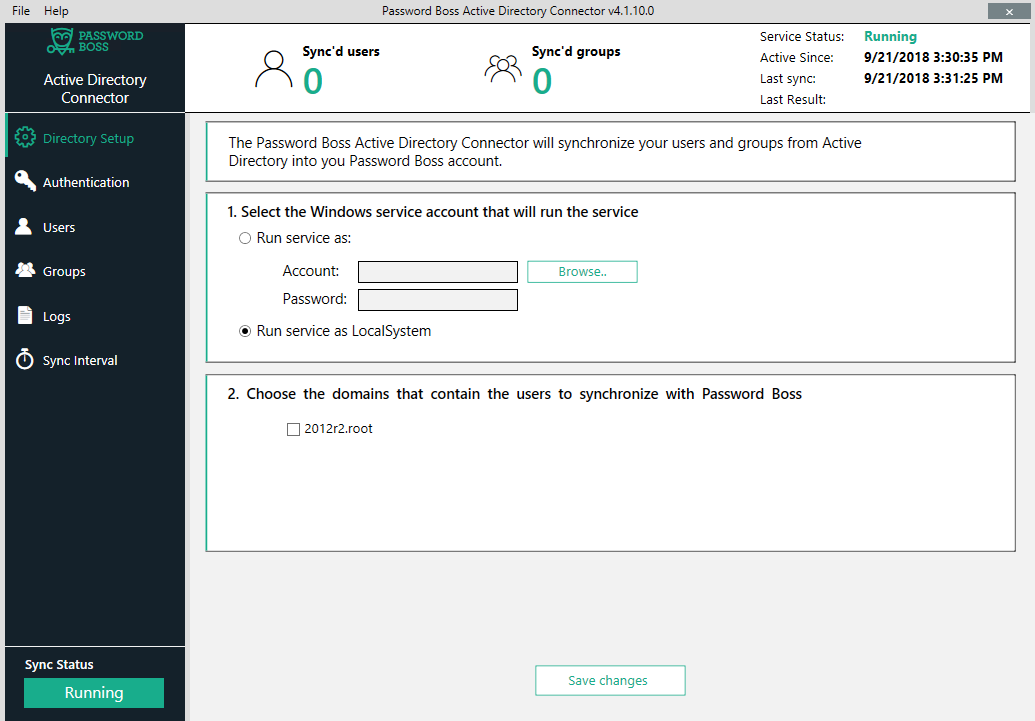
- Download het installatieprogramma vanaf de Active Directory-pagina van het Password Boss -portaal.
- Meld u aan als beheerder op de server waarop de Active Directory-connector wordt geïnstalleerd.
Voer het installatieprogramma uit - Klik op de knop Installeren om de licentieovereenkomst te accepteren en het installatieprogramma te starten.
- Wijzig indien nodig de installatiemap en klik op Doorgaan.
De Active Directory Connector configureren
- Open de Password Boss Active Directory Connector-applicatie.
- Voer op het tabblad Directory Setup de inloggegevens in voor het serviceaccount dat u wilt gebruiken en selecteer het/de domein(en) waarin uw gebruikersaccounts zich bevinden. Als de lijst met domeinen leeg is, betekent dit dat het serviceaccount dat u gebruikt niet de juiste machtigingen voor AD heeft.
- Voer op het tabblad Authenticatie het authenticatietoken in dat u hebt ontvangen toen u Active Directory Connector op de portal inschakelde en klik op Opslaan.
- Klik op het tabblad Bewerken om de AD-groep te selecteren met de gebruikersaccounts die u met Password Boss wilt synchroniseren. We raden u ten zeerste aan hiervoor een speciale AD-groep aan te maken.
Gebruikers worden nu gesynchroniseerd met Password Boss . De volgende stap voor groepssynchronisatie is optioneel. - Op het tabblad Groepen kunt u AD-groepen synchroniseren met Password Boss . Zie de aanvullende informatie onderaan dit artikel over groepssynchronisatie.
Het synchronisatieproces begrijpen
Wanneer een gebruikersaccount naar Password Boss wordt verzonden, doorloopt het account de volgende fasen:
Een account aanmaken - dit betekent dat de gebruikersgegevens door Password Boss zijn ontvangen en dat het account wordt aangemaakt. Dit proces duurt doorgaans slechts enkele seconden per account.
Actief - Nadat een gebruikersaccount is aangemaakt, wordt het account weergegeven als Actief in de portal. Vervolgens ontvangt de gebruiker een e-mail met een tijdelijk wachtwoord waarmee hij of zij kan inloggen op zijn of haar account. Wanneer de gebruiker voor het eerst inlogt, ontvangt hij of zij ook een verificatiecode per e-mail. Deze code moet hij of zij invoeren in de applicatie op zijn of haar computer of mobiele apparaat. Zodra de verificatiecode is geaccepteerd, moet de gebruiker zijn of haar hoofdwachtwoord wijzigen.
In afwachting van goedkeuring : deze status kan om twee redenen voorkomen.
- In de synchronisatieregels van de AD-connector op de portal hebt u ervoor gekozen om in behandeling zijnde accounts aan te maken in Password Boss die handmatig moeten worden goedgekeurd.
- U hebt meer gebruikers met Password Boss gesynchroniseerd dan u hebt aangeschaft. U moet een aantal gebruikers uit uw Password Boss -account verwijderen of extra licenties aanschaffen.
Uitgeschakeld - Wanneer een gebruikersaccount wordt verwijderd uit synchronisatie, hetzij door de gebruiker in AD te verwijderen, hetzij door de gebruiker te verwijderen uit de groep die gebruikers synchroniseert met Password Boss , is de standaardactie het uitschakelen van het gebruikersaccount in Password Boss .